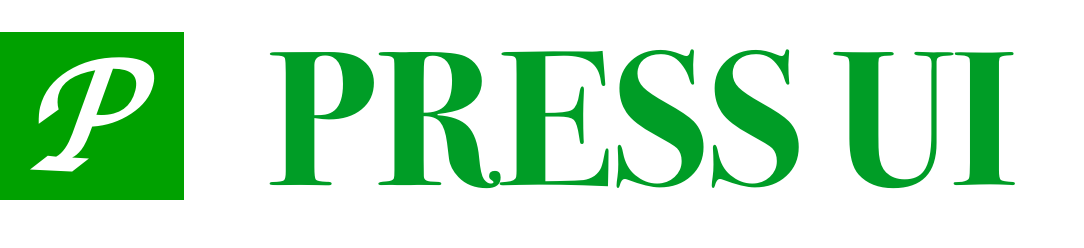# Guide 引导
逐步骤进行指引或解释说明的组件,常用于用户不熟悉的或需进行特别强调的页面。
组件实现参考了 TDesign (opens new window)。
# 引入
import PressGuide from 'press-ui/press-guide/press-guide.vue';
export default {
components: {
PressGuide,
}
}
# 代码演示
# 基础用法
<div>
<div class="main-title">
<div class="title-major">
用户引导标题
</div>
<div class="title-sub">
按钮用于开启一个闭环的操作任务,如“删除”对象、“购买”商品等。
</div>
</div>
<div class="field label-field">
<PressField
label="标签文字"
layout="vertical"
placeholder="请输入文字"
/>
</div>
<div class="field">
<PressField
label="标签文字"
layout="vertical"
placeholder="请输入文字"
/>
</div>
<div class="action">
<PressButton
block
theme="light"
size="large"
>
重置
</PressButton>
<PressButton
block
theme="primary"
size="large"
>
确定
</PressButton>
</div>
</div>
<PressGuide
:current="current"
:steps="steps"
@skip="close"
@finish="close"
/>
export default {
data() {
const steps = [
{
element: '.main-title',
title: '用户引导标题',
body: '用户引导的说明文案',
placement: 'center',
},
{
element: '.label-field',
title: '用户引导标题',
body: '用户引导的说明文案',
placement: 'bottom',
highlightPadding: 0,
},
{
element: '.action',
title: '用户引导标题',
body: '用户引导的说明文案',
placement: 'bottom-right',
},
];
return {
current: 0,
steps,
}
}
}
# 不带遮罩的引导
设置 showOverlay 为 false。
<PressGuide
v-else
:current="current"
:steps="steps"
:show-overlay="false"
@skip="close"
@finish="close"
/>
# 弹窗形式的引导
设置 mode 或者某 step 的 mode,为 dialog,优先取后者。
<PressGuide
:current="current"
:steps="steps"
mode="dialog"
@skip="close"
@finish="close"
>
<div
slot="content-0"
class="dialog-slot-body"
>
<p>用户引导的说明文案 1</p>
<PressImage
class="guide-demo-image"
src="https://mike-1255355338.cos.ap-guangzhou.myqcloud.com/article/2023/5/own_mike_9f901ce42e18990883.jpeg"
/>
</div>
<div
slot="content-1"
class="dialog-slot-body"
>
<p>用户引导的说明文案 2</p>
<PressImage
class="guide-demo-image"
src="https://mike-1255355338.cos.ap-guangzhou.myqcloud.com/article/2023/5/own_mike_9f901ce42e18990883.jpeg"
/>
</div>
<div
slot="content-2"
class="dialog-slot-body"
>
<p>用户引导的说明文案 3</p>
<PressImage
class="guide-demo-image"
src="https://mike-1255355338.cos.ap-guangzhou.myqcloud.com/article/2023/5/own_mike_9f901ce42e18990883.jpeg"
/>
</div>
</PressGuide>
# 气泡与弹窗混合的引导
只需要在 step 中指定不同的 mode 即可。
const steps = [
{
element: '.main-title',
title: '用户引导标题',
body: '用户引导的说明文案',
placement: 'center',
},
{
element: '.label-field',
title: '用户引导标题',
mode: 'dialog',
placement: 'bottom',
highlightPadding: 0,
},
{
element: '.action',
title: '用户引导标题',
body: '用户引导的说明文案',
placement: 'bottom-right',
},
];
# 自定义气泡
不设置 step 的 title 和 body,就可以完全自定义内容。
<PressGuide
v-if="showDialogGuide"
:current="current"
:steps="steps"
mode="dialog"
@skip="close"
@finish="close"
>
<div
slot="content-0"
class="dialog-slot-body"
>
<p>用户引导的说明文案 1</p>
<PressImage
class="guide-demo-image"
src="https://mike-1255355338.cos.ap-guangzhou.myqcloud.com/article/2023/5/own_mike_9f901ce42e18990883.jpeg"
/>
</div>
<div
slot="content-1"
class="dialog-slot-body"
>
<p>用户引导的说明文案 2</p>
<PressImage
class="guide-demo-image"
src="https://mike-1255355338.cos.ap-guangzhou.myqcloud.com/article/2023/5/own_mike_9f901ce42e18990883.jpeg"
/>
</div>
<div
slot="content-2"
class="dialog-slot-body"
>
<p>用户引导的说明文案 3</p>
<PressImage
class="guide-demo-image"
src="https://mike-1255355338.cos.ap-guangzhou.myqcloud.com/article/2023/5/own_mike_9f901ce42e18990883.jpeg"
/>
</div>
</PressGuide>
const steps = [
{
element: '.main-title',
placement: 'center',
},
{
element: '.label-field',
placement: 'bottom',
highlightPadding: 0,
},
{
element: '.action',
placement: 'bottom-right',
},
]
# API
# Props
| 参数 | 类型 | 默认值 | 描述 |
|---|---|---|---|
| back-button-props | object | - | 透传 返回 的全部属性,示例:{ content: '返回', theme: 'default' }。TS 类型:ButtonProps |
| current | number | - | 当前步骤,即整个引导的进度。-1 则不展示,用于需要中断展示的场景 |
| finish-button-props | object | - | 透传 完成 的全部属性,示例:{ content: '完成', theme: 'primary' }。TS 类型:ButtonProps |
| hide-counter | boolean | false | 是否隐藏计数 |
| hide-skip | boolean | false | 是否隐藏跳过按钮 |
| highlight-padding | number | 16 | 高亮框的内边距,单位 rpx |
| mode | string | popover | 引导框的类型。可选项:popover/dialog |
| next-button-props | object | - | 透传 下一步按钮 的全部属性,示例:{ content: '下一步', theme: 'primary' }。TS 类型:ButtonProps |
| show-overlay | boolean | true | 是否出现遮罩层 |
| skip-button-props | object | - | 透传 跳过按钮 的全部属性,{ content: '跳过', theme: 'default' }。TS 类型:ButtonProps |
| steps | array | - | 用于定义每个步骤的内容,包括高亮的节点、相对位置和具体的文案内容等。。TS 类型:Array<GuideStep> |
| using-custom-navbar | boolean | false | 是否使用了自定义导航栏 |
| z-index | number | 999999 | 提示框的层级 |
# GuideStep
| 参数 | 类型 | 默认值 | 说明 |
|---|---|---|---|
| back-button-props | object | - | 用于自定义当前引导框的返回按钮的内容。TS 类型:ButtonProps |
| body | string | - | 当前步骤提示框的内容,支持插槽:slot="content-" (1、当要显示body插槽时,请将body设置为空;2、当要显示content-插槽完全自定义内容时,请将body和title都设置为空) |
| element | string | - | 必需。高亮的节点。示例: .main-title |
| finish-button-props | object | - | 透传 完成 的全部属性,示例:{ content: '完成', theme: 'primary' }。TS 类型:ButtonProps |
| highlight-padding | number | - | 高亮框的内边距,单位rpx |
| mode | string | - | 引导框的类型。可选项:popover/dialog |
| next-button-props | object | - | 用于自定义当前引导框的下一步按钮的内容。TS 类型:ButtonProps |
| offset | array | - | 相对于 placement 的偏移量[left, top],默认单位rpx,示例:[-10, 20] 或 ['10px', '8px'] 或 ['20rpx', '16rpx'] (仅当 mode 为 popover 时生效)。TS 类型:Array<string \| number> |
| placement | string | top | 引导框相对于高亮元素出现的位置,(仅当 mode 为 popover 时生效)。TS 类型:StepPopoverPlacement type StepPopoverPlacement = 'top'\|'left'\|'right'\|'bottom'\|'top-left'\|'top-right'\|'bottom-left'\|'bottom-right'\|'left-top'\|'left-bottom'\|'right-top'\|'right-bottom'\|'center' |
| show-overlay | boolean | true | 是否出现遮罩层 |
| skip-button-props | object | - | 用于自定义当前步骤引导框的跳过按钮的内容。TS 类型:ButtonProps |
| title | string | - | 当前步骤的标题内容,支持插槽:slot="content-" (1、当要显示title插槽时,请将title设置为空;2、当要显示content-插槽完全自定义内容时,请将body和title都设置为空) |
# Events
| 事件名 | 参数 | 说明 |
|---|---|---|
| back | (detail: { current: number, total: number }) | 点击返回按钮时触发 |
| change | (current: number, context?: { total: number }) | 当前步骤发生变化时触发 |
| finish | (detail: { current: number, total: number }) | 点击完成按钮时触发 |
| next-step-click | (detail: { next: number, current: number, total: number }) | 点击下一步时触发 |
| skip | (detail: { current: number, total: number }) | 点击跳过按钮时触发 |
# Slots
| 名称 | 说明 |
|---|---|
content-${current} | 自定义内容 |
# 在线调试
← DropdownMenu Loading →